Летучая Мышь… 1
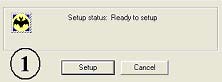
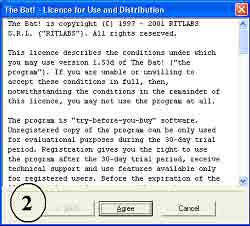
Первые моменты, я думаю, всем ясны. В первом окне нажимаете "setup" и переходите к другому окну, где вам предлагается принять лицензионное соглашение, нажав на кнопку "Agree".
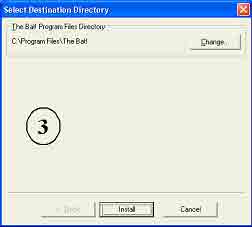
Выбираете место, куда вы будете ставить программу. По умолчанию –– это C:\Program Files\The Bat!.
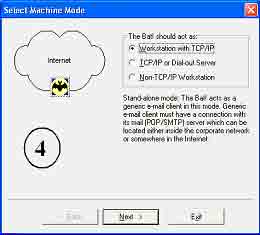
После того, как программа скопирует свои файлы на диск, появляется следующее окно, где предлагается выбрать конфигурацию The Bat!. По умолчанию Bat ставится как "Workstation with TCP/IP". Он и выбирается, если вы подключаетесь к Интернету через модем или же сетевую карточку. Если выбрали, то нажимаете "Next".
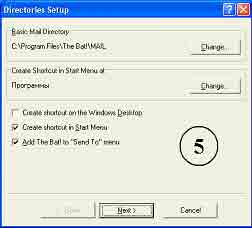
В окне Directories Setup выбираете папку, где будет храниться почта. Опять же, по умолчанию это папка создается в директории, куда был установлен Bat. В этом окне можно выбрать, создавать или нет ярлыки к программе на "Рабочем столе", в меню "Пуск" и "Отправить"("Send To").
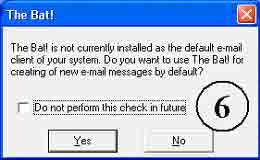
Далее происходит первый запуск программы и появляется окно, где предлагается сделать The Bat почтовым клиентом по умолчанию и проверять это каждый раз при загрузке "Мыши".
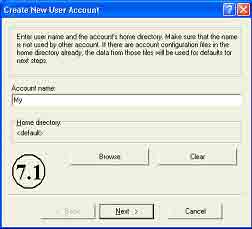
На этом этапе мы создаем почтовый ящик (Account) и указываем путь к каталогу. По умолчанию он будет иметь имя, совпадающее с именем почтового ящика, и находиться в папке хранения почты (см. п. выше).
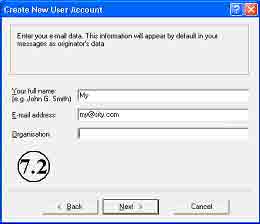
Далее вводим имя, e-mail адрес и название организации. Эти данные будут затем вставляться в письма.
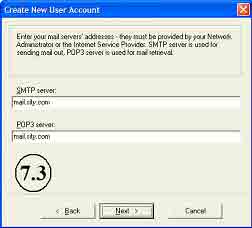
При заполнении следующего окошка необходимо правильно указать SMTP и POP3 сервера. Эту информацию можно получить у провайдера или же найти на справочной странице сервера, предоставляющего вам почтовые услуги.
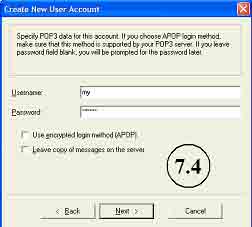
Затем указываем логин и пароль доступа к вашему почтовому ящику у провайдера.
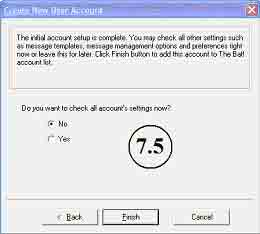
Ну, и напоследок, вам предлагается проверить остальные настройки почтового ящика. Вот и все, программа установлена. С чем вас и поздравляю!
При первом и последующих (до окончания 30-и дневного срока) запусках программа сообщит о необходимости ее зарегистрировать и о количестве дней, оставшихся до завершения срока бесплатного использования. Нажимаем кнопку "Ok" и попадаем в главное окно программы
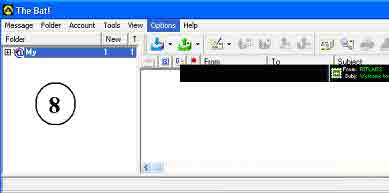
Основное окно программы может состоять из трех частей: слева — отображается список ящиков с принадлежащим каждому из них деревом папок; справа — ; справа —; внизу — окно, где отображается содержимое активного письма. Причем наличие и расположение данных окон можно менять;
Как правило, при первом запуске на экране отображается черная полоса — это так называемый "Mail ticker" — своеобразная новостная лента, информирующая о входящих письмах — показывает дату и время доставки, размер, тему, приоритет, а также адрес отправителя и получателя. Щелкнув по "Mail ticker" правой клавишей мыши и выбрав меню "Hide"("Скрыть"), можно убрать ее с экрана.
Для удобства работы с программой, если вы предпочитаете русский язык, в интерфейсе его можно задействовать через меню Option->Languade (см. рис.),
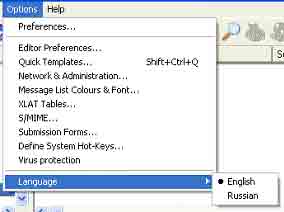
если данный пункт в меню отсутствует, то, скорее всего, вам придется скачать файл intpack.exe c сайта ritlabs.com. Установка должна производиться при незапущеном The Bat!. В ходе установки можно указать, для каких языков необходимо производить проверку орфографии. В случае русского можно оставить все по умолчанию. Хотя этот пакет уже давно не обновлялся и при использовании версии TheBat 1.6 будут русифицированы не все пункты меню. Есть более простое решение –– это скачать небольшой, всего 420 kb файл (архив — http://www.softlike.com/lng.rar ) и скопировать его в каталог с установленным The Bat-ом. Кстати, существует специальная утилита ––lngutil.exe ( http://www.mml.nsi.ru/~alovetski/ ), –– с помощью которой можно убирать лишние языки из файла thebat.lng, что может ускорить работу программы.
Можно, кстати, изменить и внешний вид программы. Так, вид стандартных кнопок легко меняется. При загрузке "Мышь" ищет у себя в каталоге файл glyphs.bmp и берет иконки из него. Ниже приведен сам вид этого файла, а скачать его в различных вариантах можно по адресу: http://www.nobat.ru/glyphs.html
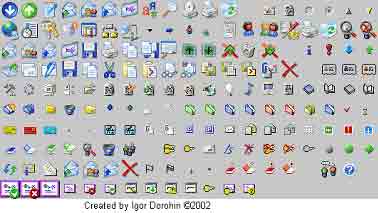
Теперь более подробно о настройках почтового ящика. Щелкаем правой клавишей мышки (не летучей:) по ящику и выбираем пункт "свойства".

В разделе General ("Общие сведения") отображаются: название — 1; информация для поля "от" — ФИО –– 2, e-mail адрес ; информация; организация ; организация; информация для поля "Обратный адрес" –– 5, 6, ; информация для поля; адресная книга по умолчанию ; адресная; 8 — по умолчанию использовать этот ящик для "mailto" адреса (при щелчке по ярлыку "mailto:" в браузере The Bat! автоматически создает письмо по адресу из этой ссылки, при включении этой опции вы указываете программе, какой почтовый ящик следует использовать;
Да, и еще, кнопки "Edit personal Certificates " и "Edit personal vCard" соответственно "Редактирование персональных сертификатов" и "Редактирование визитной карточки". Первая служит для настройки персональных сертификатов, необходимых для механизма шифрования S/MIME, а вторая позволяет редактировать свои личные данные, которые при необходимости можно отправлять с каждым письмом.
Раздел "Transport" ("Транспорт").

Большинство настроек из этого раздела уже рассматривались при установке The Bat!: адреса SMTP- и почтового cервера, имя пользователя и пароль. Поля 2,8 — тип соединения лучше оставить "по умолчанию", т.е. "Обычное". Поле выбора типа протокола –– 7, выбирается исходя из возможностей вашего провайдера. Так же не рекомендуется менять поля с выбором значений портов служб. Исключением может быть тот случай, когда ваш провайдер поддерживает другие значения (так, например, в случае с tut.by, smtp- порт -2525).
Разница при выборе параметров отправки сообщений "Немедленная" или "Отложенная" (10) в том, что если вы выберите первое, то всякий раз, при нажатии F2 (немедленная отправка письма) программа будет запрашивать дополнительное подтверждение, при втором — письма из редактора будут только перемещаться в папку "Исходящие" ("Outbox") без их отправки адресату.
Параметр "Совмещенная доставка (получение+отправка)" означает то, что при включении этого параметра при любой операции получения или доставки почты будет производиться и противоположная операция. То есть, например, при отправке писем, программа будет одновременно производить опрос почтового ящика на предмет доставки новых писем. Кнопки "Аутентификация" позволяют определить параметры аутентификации при получении и отправке почты.

Аутентификация SMTP (RFC 2554) — тут можно "Использовать параметры получения почты (POP3/IMAP)", "Использовать параметры, указанные ниже" (появятся поля для ввода имени пользователя и пароля) либо "Хранить пароль в брелке iKey" (для хранения пароля используется носитель ключевой информации). Наконец, можно "Требовать безопасную (MD5) аутентификацию". Применение опции "Аутентификация POP прежде SMTP" определяется вашим провайдером. В окне "Аутентификация при получении почты" доступны следующие опции:
1.Обычная (по умолчанию);
2.MD5 APOP Запрос/Подтверждение (RFC 1734);
3.MD5 CRAM-HMAC Запрос/Подтверждение (RFC 2095). Владельцам Ritlabs AuthenticBat! и Ritlabs SecureBat! доступен аппаратный вариант аутентификации на основе носителя ключевой информации:
iKey MD5 CRAM-HMAC Запрос/Подтверждение При выборе параметра "Не хранить пароль, запрашивать его при получении почты" вместо поля для ввода пароля появится кнопка "Изменить пароль", которая открывает диалоговое окно настройки параметров аутентификации.
Продолжение следует...
FM — fm@tut.by
Компьютерная газета. Статья была опубликована в номере 28 за 2002 год в рубрике soft :: интернет


